Correction: le contrôleur/manette de jeu Farming Simulator 22 ne fonctionne pas sur PC
Miscellanea / / November 25, 2021
Il semble que plusieurs Farming Simulator 22 Les joueurs PC sont confrontés à des problèmes avec le manette ou la manette de jeu ne fonctionne pas sur l'ordinateur Windows. Bien que le jeu soit assez nouveau sur le marché, Giants Software a fait un excellent travail de développement car il supprime le nombre minimum d'erreurs ou de bugs que les autres titres PC. Cependant, il existe des problèmes courants tels que le contrôleur/manette de jeu Farming Simulator 22 ne fonctionnant pas sur PC.
Maintenant, si vous rencontrez également le même problème avec votre jeu Farming Simulator 22, assurez-vous de suivre ce guide de dépannage pour le résoudre. Le problème de la manette de jeu ou du contrôleur qui ne fonctionne pas sur les jeux PC est l'un des problèmes courants qui peuvent être principalement résolus manuellement. Cependant, nous nous attendons à ce que Giants Software soit au courant de ce problème et qu'il propose bientôt un correctif. En attendant, vous pouvez essayer quelques solutions de contournement possibles pour vous débarrasser de ce problème.
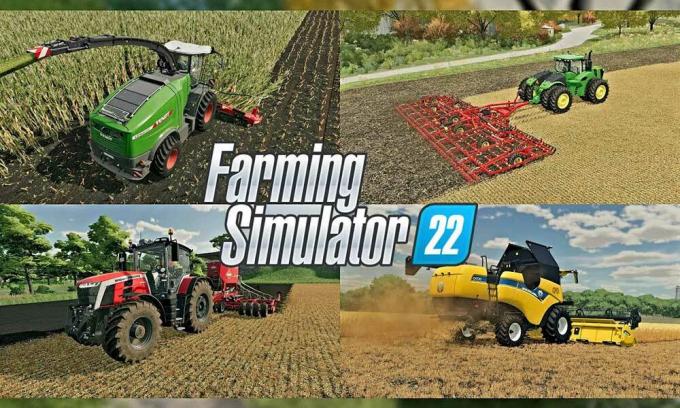
Contenu des pages
-
Correction: le contrôleur/manette de jeu Farming Simulator 22 ne fonctionne pas sur PC
- 1. Activer la manette de jeu/les volants
- 2. Modifier le fichier Game.xml
- 3. Supprimer le modèle de profil
- 4. Ajouter un jeu non Steam
- 5. Activer le mode contrôleur sur Steam
Correction: le contrôleur/manette de jeu Farming Simulator 22 ne fonctionne pas sur PC
Selon plusieurs rapports en ligne, plusieurs joueurs ont profité du jeu vidéo Farming Simulator 22 sur PC en ajustant ou en modifiant les paramètres du jeu. Alors, sans perdre plus de temps, passons au guide ci-dessous. Vous pouvez également consulter notre didacticiel vidéo ci-dessous pour la même chose.
1. Activer la manette de jeu/les volants
La première chose à faire est simplement d'activer le mode manette de jeu/volant dans le menu des paramètres du jeu. Ainsi, le jeu Farming Simulator 22 peut facilement détecter le contrôleur connecté. Faire cela:
- Ouvert Fumer et lancer Farming Simulator 22.
- Aller à Options > Sous le réglages généraux menu, vous saurez Contrôles d'entrée.
- Maintenant, assurez-vous de tourner AU les Manettes de jeu/volants menu.
- Une fois activé, cliquez sur Appliquer pour enregistrer les modifications.
Noter: S'il est déjà activé, désactivez-le, appliquez les modifications, activez-le, puis appliquez à nouveau les modifications pour actualiser le système de jeu.
2. Modifier le fichier Game.xml
Il est également recommandé de modifier et de peaufiner le fichier game.xml dans le dossier Farming Simulator 22 installé sur votre PC. Pour ce faire, vous pouvez suivre les étapes ci-dessous :
- Lancer Fumer > Cliquez sur Une bibliothèque.
- Clic-droit au Farming Simulator 22 dans le volet de gauche > Aller à Faire en sorte.
- Cliquer sur Parcourir les fichiers locaux > Maintenant, dirigez-vous vers la fenêtre Explorateur de fichiers ouverte qui vous redirigera vers le répertoire Farming Simulator 22 installé.
- Maintenant, retournez au Fumer dossier en cliquant sur Steam dans la barre d'adresse > Ouvrez le Client Steam dossier.
- Ouvrez le steamapps dossier > Ouvrir le commun dossier > Ouvrir le Farming Simulator 22 dossier.
- Ensuite, vous découvrirez un jeu.xml fichier à l'intérieur du dossier. Seulement clic-droit dessus et sélectionnez Ouvrir avec « Bloc-notes ».
- Dans le fichier XML, vous découvrirez joystick enable='true'.
- Assurez-vous de remplacer le joystick enable='true' par joystick enable=’false’ et appuyez sur Ctrl+S touches pour enregistrer les modifications.
- Une fois cela fait, fermez la fenêtre du Bloc-notes et redémarrez le PC pour modifier les effets immédiatement.
Noter: Si la valeur d'activation du joystick est déjà définie sur false, vous devrez la modifier en true et définir false pour la souris et le clavier (si nécessaire).
3. Supprimer le modèle de profil
Si les méthodes ci-dessus n'ont pas fonctionné pour vous, essayez de supprimer le modèle de profil sur votre PC à partir du dossier de jeu Farming Simulator installé. Faire cela:
Annonces
- Lancer Fumer > Cliquez sur Une bibliothèque.
- Clic-droit au Farming Simulator 22 dans le volet de gauche > Aller à Faire en sorte.
- Cliquer sur Parcourir les fichiers locaux > Maintenant, dirigez-vous vers la fenêtre Explorateur de fichiers ouverte qui vous redirigera vers le répertoire Farming Simulator 22 installé.
- Maintenant, retournez au Fumer dossier en cliquant sur Steam dans la barre d'adresse > Ouvrez le Client Steam dossier.
- Ouvrez le steamapps dossier > Ouvrir le commun dossier > Ouvrir le Farming Simulator 22 dossier.
- Vous découvrirez ici les modèle de profil dossier > Ouvrez-le simplement.
- Ensuite, sélectionnez tous les inputBindingDefault fichiers XML dans le dossier et Effacer eux. [Il est recommandé de couper ces fichiers et de les coller sur un autre lecteur en tant que sauvegarde, en cas de problème]
- Enfin, vous pouvez réessayer de jouer au jeu Farming Simulator 22 avec le contrôleur pour vérifier s'il fonctionne ou non.
Noter: Si cette méthode ne vous a pas aidé, assurez-vous de copier les fichiers XML et de les coller à nouveau dans le dossier Modèle de profil tel quel.
4. Ajouter un jeu non Steam
Si tel est le cas, vous avez téléchargé et installé le jeu Farming Simulator 22 directement sur votre ordinateur Windows et vous jouez aussi directement au jeu, nous vous recommandons de l'ajouter au client Steam en suivant les étapes au dessous de.
- Lancer Fumer > Assurez-vous de vous connecter au compte Steam. [Si vous n'avez pas de compte Steam, créez-en un nouveau]
- Maintenant, cliquez sur le + Ajouter un jeu dans le coin inférieur gauche de l'interface client Steam.
- Sélectionner Ajouter un jeu sans vapeur… > Une fenêtre contextuelle apparaîtra à l'écran.
- Assurez-vous ensuite de sélectionner le Farming Simulator 22 fichier de jeu exe de la liste.
- Une fois le jeu sélectionné, cliquez sur Ajouter des programmes sélectionnés.
- Une fois ajouté, quittez et relancez le client Steam > Cliquez sur Une bibliothèque et essayez de jouer au jeu Farming Simulator 22 en utilisant Steam.
5. Activer le mode contrôleur sur Steam
Vérifiez si le client Steam a détecté le contrôleur ou non. S'il n'est pas détecté, assurez-vous de l'activer à partir du client en suivant les étapes ci-dessous.
Annonces
- Ouvert Fumer > Cliquez sur le Fumer onglet dans le coin supérieur gauche.
- Aller à Paramètres > La fenêtre Paramètres s'ouvre > Cliquez sur Manette du volet de gauche.
- Cliquer sur Paramètres généraux du contrôleur > Assurez-vous que les trois « Le bouton de guidage concentre la vapeur », « Prise en charge de la configuration de la PlayStation », et « Prise en charge de la configuration Xbox » sont activés.
Noter: Cela vous montrera quelque chose comme "Aucun contrôleur détecté". Si tel est le cas, suivez les étapes ci-dessous.
- Cliquez sur Steam Une bibliothèque > Clic-droit au Farming Simulator 22 du volet de gauche.
- Maintenant, allez à Propriétés > Cliquez sur Manette à partir de la fenêtre du volet gauche.
- Sous Remplacement pour Farming Simulator 22, sélectionnez Désactiver l'entrée de vapeur dans la liste déroulante.
- Cliquer sur Mode Grande Image dans le coin supérieur droit du client Steam.
- Ensuite, allez à Une bibliothèque > Cliquez sur Farming Simulator 22 > Sélectionnez Gérer le jeu.
- Cliquer sur Options de contrôleur > Sélectionnez Marche forcée dans la liste déroulante.
- Une fois cela fait, revenez à l'interface principale du mode Big Picture.
- Clique sur le icône d'alimentation dans le coin supérieur droit > Sélectionnez Quitter Big Picture.
- Quittez Steam et redémarrez votre PC pour appliquer les modifications.
- Enfin, lancez à nouveau Steam et essayez d'exécuter le jeu Farming Simulator 22 pour vérifier le problème. Assurez-vous de connecter correctement le contrôleur au PC.
C'est ça, les gars. Nous supposons que ce guide vous a été utile. Pour d'autres questions, vous pouvez commenter ci-dessous.



